4 modi per bypassare la password di Windows 10 con alti tassi di successo
Da un lato, la schermata di accesso di Windows impedisce ad altri di accedere al computer del proprietario. Dall'altro, impedisce anche ai proprietari di accedere ai propri computer se dimenticano la password. Quindi, cosa si può fare per bypassare le credenziali di accesso di Windows 10? In questo articolo, vengono presentati 2 metodi praticabili per... ignora la password di Windows 10 facilmente.

Inoltre, se desideri rivendere o regalare il tuo vecchio computer Windows 10, è necessario disabilitare anche la schermata di accesso e la schermata di blocco di Windows 10. Esiste un modo per rimuovere la password di accesso e l'account da Windows 10/11? Ovviamente, la risposta è sì. Puoi anche trovare 2 metodi dettagliati per aggirare e disattivare facilmente la password di Windows 10/11.
In questo articolo:
Parte 1. 2 modi per bypassare l'accesso a Windows 10 quando hai dimenticato la password di Windows 10
Se il tuo PC Windows è bloccato, devi bypassare la password su Windows 10/11 reimpostandola. Ad esempio, puoi utilizzare un disco di reimpostazione della password di Windows 11 predefinito per rimuovere la password di accesso su Windows 10 o 11. In alternativa, puoi reimpostare la password su Windows 11/10/XP/8/7 con un software di terze parti per la reimpostazione della password di Windows.
Modo 1: ignora la password di Windows 10 masterizzando un'unità CD/DVD/USB avviabile
imyPass Reimpostazione della password di Windows Permette agli utenti di bypassare, reimpostare e modificare direttamente le password di accesso a Windows. Anche se sei bloccato fuori da un computer Windows 10/11, puoi masterizzare un disco di reimpostazione della password e utilizzarlo su un altro computer normale. Successivamente, avvia il tuo computer Windows 10/11 bloccato con questo strumento di reimpostazione della password. Puoi bypassare la schermata di accesso di Windows 10/11 con la massima percentuale di successo.

Oltre 4.000.000 di download
Bypassare la password di Windows: Supporta Windows 11, 10, XP, 8 e 7.
Disco di ripristino con masterizzazione automatica: Crea automaticamente e facilmente un disco riavviabile di Windows.
Supporta USB, CD/DVD: Tutti e tre i tipi di unità possono essere utilizzati per creare il disco di riavvio.
Libera dalla riga di comando: Per utilizzare questo programma non è necessario inserire alcun codice né apprendere alcuna competenza tecnica.
Supporto per la reimpostazione delle password amministratore e utente: È possibile reimpostare la password di amministratore senza quella precedente o senza l'accesso di amministratore.
Oltre a queste funzioni, puoi anche cambiare l'amministratore su Windows 10 Creando un nuovo account amministratore e ottenendo l'accesso come amministratore tramite questo programma. Senza ulteriori indugi, vediamo come reimpostare la password di Windows 10 senza effettuare l'accesso.
Sul tuo computer normale, avvia imyPass Windows Password Reset dopo l'installazione. Registra il software con l'indirizzo e-mail e il codice di registrazione.

Scegli tra Crea CD/DVD per la reimpostazione della password e Crea un'unità flash USB per reimpostare la password in base al tuo piano. Clicca il Masterizza CD/DVD o Masterizza USB opzione. Successivamente, inserisci un CD/DVD o un'unità USB vuota nel tuo normale computer. Dopo il processo di masterizzazione, fare clic su OK ed estrarre il disco masterizzato.

Torna al tuo computer Windows 10/11 bloccato. Inserisci il disco masterizzato o l'unità al suo interno. Riavvia il computer e premi F12 o ESC sulla tastiera. Nel Menu di avvio schermata, evidenziare l'unità o il disco inserito dall'elenco. premi il accedere chiave. Successivamente, salvalo ed esci Menu di avvio. Il tuo computer si riavvierà automaticamente.

Scegli il sistema operativo Windows 10/11. Seleziona il tuo account amministratore per il bypass della password di Windows 10/11. Clic Resetta la password e OK per confermare. Dopo aver sbloccato il computer, espelli il disco di reimpostazione della password. Riavvia il computer Windows 10/11 sbloccato. Ora puoi apportare ulteriori modifiche.

Modo 2: ignora la password di Windows 10 con un disco di reimpostazione password esistente
Se sei uno sviluppatore e hai familiarità con la reimpostazione della password di Windows, potresti avere un Disco di reimpostazione della password di Windows In questo modo, puoi rimuovere direttamente la password dimenticata di Windows 10/11. Basta inserire il disco nel computer Windows bloccato. Successivamente, puoi seguire la procedura guidata di reimpostazione della password per reimpostare correttamente la password di Windows 10/11.
Inserisci il disco di reimpostazione della password nel tuo computer. Clicca il Resetta la password collegamento nella schermata di accesso di Windows 10/11.
Il Procedura guidata per la reimpostazione della password si apre la finestra. Sfoglia e seleziona il disco di reimpostazione della password inserito.
Quando viene richiesta una nuova password, fare clic su Prossimo e Fine invece di digitare qualsiasi cosa.
Esci dalla procedura guidata di reimpostazione della password di Windows 10/11.
Riavvia il computer. È possibile che la schermata della password di accesso a Windows 10/11 scompaia.
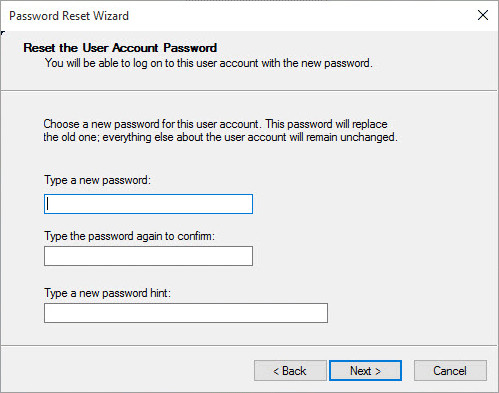
Parte 2. 2 modi per bypassare la schermata di accesso di Windows 10 con password
Se riesci ad accedere al tuo account Windows 10/11, puoi ignorare la password di Windows 10/11 senza reimpostarla o cancellarla. Sarà molto più semplice disabilitare la funzione password in Windows 10/11.
Modo 1: ignora la schermata di accesso della password di Windows 10 con Netplwiz
C'è un'opzione chiamata Gli utenti devono immettere un nome utente e una password per utilizzare questo computer. Puoi deselezionare questa opzione per ignorare la schermata di accesso e la password di Windows 10.
Accendi il tuo computer Windows 10. Accedi all'account con la password corretta.
Tieni premuto e premi il finestre e R chiavi contemporaneamente per aprire il Correre scatola.
Tipo netplwiz nella casella vuota. Quindi premere accedere andare avanti.
Vai al Profili utente dialogo. Nel Utenti sezione, seleziona il tuo account utente amministratore per l'accesso a Windows 10.
Trova e deseleziona Gli utenti devono immettere un nome utente e una password per utilizzare questo computer.
Inserisci la password utente scelta. Clic OK per confermare. Ora puoi accedere al computer Windows 10 direttamente dopo il riavvio.
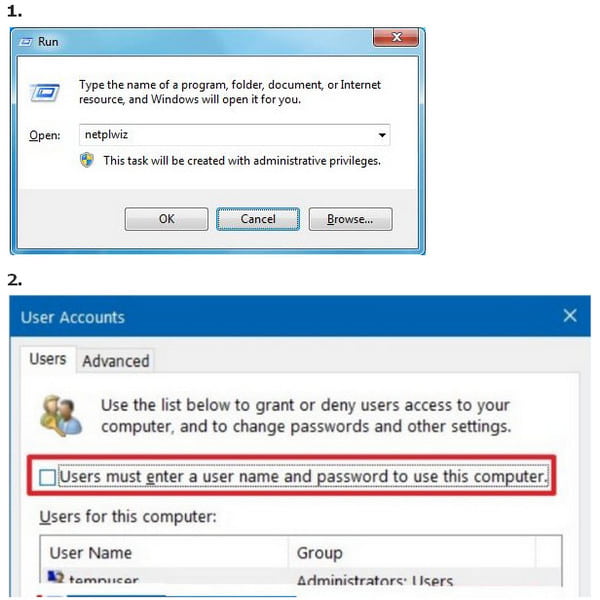
Modo 2: ignora la password di Windows 10 nelle impostazioni del PC
Se hai un account amministratore disponibile, puoi ottenere un'altra soluzione per bypassare la password di Windows 10 senza un disco. Per essere più specifici, puoi andare su Impostazioni PC per disattivare manualmente la password di Windows 10.
Accedi al tuo account Windows 10. Trova e vai alle impostazioni del PC.
Scegli il Conti opzione. Nella sezione di Opzioni di accesso, fare clic Modificare sotto Parola d'ordine.
Digita la password corrente in Cambia la tua password schermo. Clic Prossimo per continuare il processo.
Bypassare il Nuova password, Reinserire password, e Suggerimento password opzioni. Clic Prossimo seguito da Fine. Ora puoi bypassare l'accesso a Windows 10 con una password.

Domande frequenti.
-
Come bypassare la password di Windows 10 con il prompt dei comandi?
Trova Prompt dei comandi dall'elenco di Windows. Scegliere Esegui come amministratore dal menu di scelta rapida. Tipo
sposta d:windowssystem32utilman.exe d:windowssystem32utilman.exe.bak
copia d:windowssystem32cmd.exe d:windowssystem32utilman.exe nel prompt dei comandi. Successivamente, usa il wpeutil comando reboot per riavviare il computer. -
Puoi bypassare la password di Windows 10 usando un telefono Android?
Sì. Prima di tutto, il tuo telefono Android dovrebbe essere rootato. Successivamente, puoi eseguire WPGenius per reimpostare e ignorare la password di Windows 10 in remoto. Vai al Telefono sezione e scegli il Montare opzione. Collega il tuo telefono Android al computer Windows 10. Abilita il debug USB dalle impostazioni di Android. Scegliere Dispositivo multimediale (MTP). Premi F12 durante il riavvio del computer Windows 12. Scegli WPGenius e segui le istruzioni sullo schermo per ignorare la password di accesso di Windows 10 dal telefono Android.
-
Come bypassare la password di Windows 10 tramite BIOS?
Accendi il tuo computer. Immettere continuamente la password del BIOS. Quando sei bloccato, puoi vedere a Sistema disabilitato notifica con un numero. Annota il codice sul telefono o sul taccuino. Visita il sito Web della password del BIOS sul tuo telefono o computer normale. Inserisci il tuo codice e scegli Ottenere la password. Immettere la password copiata per accedere al BIOS.
Conclusione
Questo è tutto bypassare la password di Windows 10 schermo in diversi aspetti. Che tu abbia dimenticato o meno la password di Windows, puoi utilizzare i metodi sopra indicati per reimpostare correttamente la password su Windows 10/11, anche senza quella precedente.
Soluzioni calde
-
Password di Windows
- Ignora la password di Windows 8
- Mostra la password dell'amministratore usando CMD
- Ignora la password di Windows 10
- Hackerare la password su un computer Windows
- Bypassare la password dell'amministratore su Windows
- I 5 migliori cracker di password di Windows 10
- Reimpostazione della password di Windows Vista
- Strumenti gratuiti per il recupero della password di Windows
-
Suggerimenti di Windows
-
Ripara Windows
-
Suggerimenti per la password
Reimpostazione della password di Windows
Reimposta l'account amministratore/utente di Windows
Download gratuito Download gratuito
